Benutzen der Vorgangstafel in iTaskX (Kanban)
Die Vorgangstafel bzw. Kanban-Tafel sind eine Technik, die es dir ermöglicht, Vorgänge zu visualisieren wie sich diese in einem Project von links (Nicht Angefangen) nach rechts (Fertig) bewegen. Jede Spalte auf der Tafel repräsentiert eine Stufe des Gesamtprozesses. Genauer gesagt, gibt die Vorgangstafel eine Visualisierung des Projekts wieder. Auf einer physischen Tafel würde ein Team Karten (jede Karte steht für einen Vorgang) von einer Spalte zur anderen ziehen, um den Fortschritt zu zeigen (von links nach rechts). Die Spalten auf der Kanban-Tafel stellen den Zustand/das Stadium der Vorgänge dar.
Die einfachste Spaltenkonfiguration ist:
- „Nicht begonnen”, „In Bearbeitung” und „Fertig”
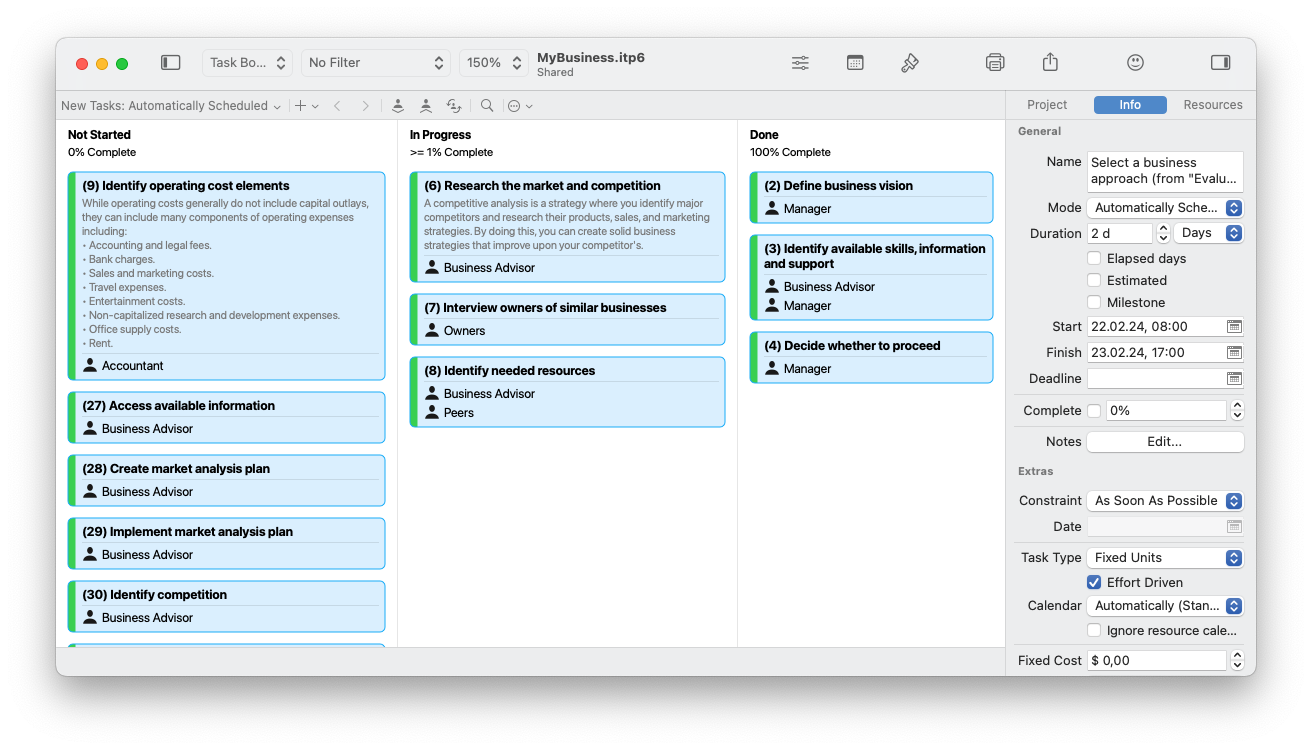
Um eine Kanban-Tafel zu verwenden, musst du die Ansicht „Vorgangstafel” in iTaskX Pro aufrufen.
Die Kanban-Methoden passen gut zu den traditionellen Wasserfall-Methoden, so dass Du auch ein bestehendes Projekt nehmen und es in einer Kanban-Tafelansicht anzeigen kannst.
Wenn du in die Ansicht „Vorgangstafel” wechselst, musst du als erstes entscheiden, ob du die Standard-Spaltennamen verwendest oder diese an deinen Prozess anpasst.
Um eine vorhandene Spalte umzubenennen oder zu bearbeiten, doppelklicke einfach auf die Spaltenüberschrift.
Wenn du eine neue Spalte hinzufügen möchtest, klicke auf den „+” Button in der Mini-Symbolleiste und wähle die Option „Spalte”. Im erscheinenden Pop-Over gib den gewünschten Spaltennamen und den gewünschten Wert für „% Abgeschlossen” ein, der beim Verschieben der Vorgänge in dieser Spalte vergeben wird.
Hinweis
In der Standardspalte „Nicht angefangen” ist „% Abgeschlossen” auf „0” und in der Spalte „Fertig” ist „% Abgeschlossen" bereits auf „100” eingestellt. Es ist nicht möglich dies zu ändern.
Um „% Abgeschlossen" in der Kopfzeile der Spalten auszublenden, öffne das Fenster „Ansichtsoptionen und Stile"
![]() , wählen Sie in der linken Liste „Vorgangstafel” und deaktiviere die Option „% Abgeschlossenzuordnungen anzeigen” auf der rechten Seite dieses Fensters.
, wählen Sie in der linken Liste „Vorgangstafel” und deaktiviere die Option „% Abgeschlossenzuordnungen anzeigen” auf der rechten Seite dieses Fensters.
Standardmäßig siehst du in der Ansicht „Vorgangstafel” alle Vorgänge die bereits in iTaskX, auch in anderen Ansichten, angelegt wurden.
Wenn du Vorgänge direkt in der Ansicht „Vorgangstafel” hinzufügen möchtest, verwende den „+” Button in der Mini-Sysmbolleiste und wähle„Vorgang”. Der neue Vorgang erscheint dann in der Spalte „Nicht angefangen”.
Möchtest du deinen Vorgängen zusätzliche Informationen hinzufügen, kannst du dafür die iTaskX Notizen verwenden. Markiere einfach den gewünschten Vorgang und verwende im „Info” Inspektor den Button „Bearbeiten” neben Notizen.
Um Vorgänge auszublenden, kannst du die iTaskX Filteroptionen verwenden.
Eine Eigenschaft von Kanban-Boards ist es, das du einfach Ressourcenzuweisungen vornehmen kannst. Somit kannst du leicht sehen, wer für einen Vorgang zuständig ist. Das Zuweisen von Ressourcen kann auch in der iTaskX Pro Ansicht „Vorgangstafel” vorgenommen werden.
Der schnellste Weg, eine Ressource einem Vorgang in der Ansicht „Vorgangstafel” zuzuweisen, ist, sie aus dem „Ressourcen” Inspektor auf den Vorgang zu ziehen und abzulegen.
Wenn noch keine Ressourcen im „Ressourcen” Inspektor vorhanden sind, verwende den „+” Button am unteren Rand dieses Inspektors.
Weitere Informationen zum Arbeiten mit Ressourcen in iTaskX findest du unter folgenden Links:
Deinem Projekt Ressourcen hinzufügen
Ressourcen zuweisen
Nun kannst du starten deine Vorgänge zu bearbeiten und in den Prozess zu bringen. Benutze einfach Drag and Drop um die Vorgänge aus der Spalte „Nicht angefangen” in die gewünschte Prozess Spalte zu bewegen. iTaskX setzt automatisch "% Abgeschlossen" für jeden Vorgang nachdem dieser in die gewünschte Spalte bewegt wurde.
